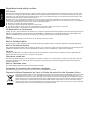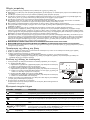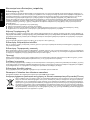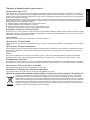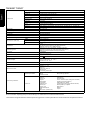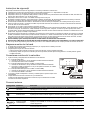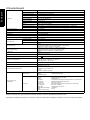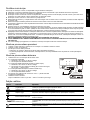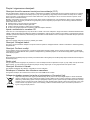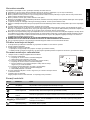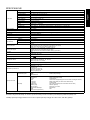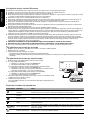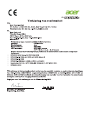Acer GN276HL Guide de démarrage rapide
- Catégorie
- Téléviseurs
- Taper
- Guide de démarrage rapide
La page charge ...
La page charge ...
La page charge ...
La page charge ...
La page charge ...
La page charge ...
La page charge ...
La page charge ...
La page charge ...
La page charge ...
La page charge ...
La page charge ...

Français
Instructions de sécurité
Suivez les consignes de sécurité ci-dessous au moment de connecter et d'utiliser votre moniteur :
Assurez-vous que l'alimentation requise pour votre moniteur correspond à l'alimentation secteur dans la zone géographique
où vous vous trouvez.
Placez votre moniteur près d'une prise électrique facilement accessible.
Placez le moniteur sur une surface solide et manipulez-le soigneusement. L'écran peut s'endommager s'il tombe, subit un choc
violent ou entre en contact avec un objet pointu ou abrasif.
Placez votre moniteur dans un endroit sec et à l'abri de la poussière.
N'utilisez jamais votre moniteur si le câble d'alimentation a été endommagé. Ne posez rien sur le câble d'alimentation et ne le
placez pas à un endroit où il pourrait faire trébucher les gens.
N'insérez aucun objet métallique dans les orifices du moniteur. Vous risqueriez de vous électrocuter.
Pour éviter de vous électrocuter, ne touchez jamais l'intérieur du moniteur. Seul un technicien qualifié peut ouvrir le moniteur.
Lorsque vous débranchez le moniteur d'une prise électrique, veillez à bien tenir le câble d'alimentation par la prise, et non pas
par le câble.
Les orifices du moniteur sont destinés à sa ventilation. Pour éviter toute surchauffe, ces orifices doivent rester bien dégagés. En
outre, évitez d'utiliser le moniteur sur un lit, un canapé, un tapis ou sur toute autre surface molle. Vous risqueriez de bloquer
les orifices de ventilation en bas du moniteur. Si vous placez le moniteur sur une bibliothèque ou autre espace clos, assurez-vous
que la ventilation est adéquate.
N'exposez pas le moniteur à la pluie et ne l'utilisez pas à proximité d'eau. Si vous mouillez le moniteur accidentellement,
débranchez-le et contactez immédiatement un revendeur agréé. Le cas échéant, vous pouvez nettoyer l'extérieur du moniteur
avec un chiffon humide, mais assurez-vous de bien le débrancher auparavant. Si votre moniteur ne fonctionne pas normalement,
notamment s'il émet des sons ou des odeurs inhabituels, débranchez-le immédiatement et contactez un revendeur ou un centre
de réparation agréé.
NE VAPORISEZ OU NE VERSEZ JAMAIS DE LIQUIDE SUR L’ÉCRAN OU LE BOÎTIER.
VEUILLEZ NE PAS UTILISER DE PRODUITS DE NETTOYAGE À BASE D’AMMONIAC OU D’ALCOOL SUR L’ÉCRAN LCD OU LE BOÎTIER.
Acer ne sera pas responsable de dommages résultant de l'utilisation de produits de nettoyage à base d’ammoniaque ou d’alcool.
Fixation du moniteur sur son socle
1. Déballez le socle du moniteur et placez-le sur une surface stable et plane.
2. Retirez le moniteur de l'emballage.
3. Fixez le pied du moniteur à son socle.
• Vérifiez que le socle est bien fixé au pied. (Pour certains modèles)
• Assurez la fixation du socle sur le pied du moniteur en faisant tourner la vis à l'aide d'une languette ou d'une pièce de monnaie
adaptée. (Pour certains modèles)
Connexion de votre moniteur à un ordinateur
1. Éteignez votre moniteur et débranchez le cordon d'alimentation de votre ordinateur.
2. 2-1 Branchez le câble vidéo.
a. Assurez-vous que le moniteur et l'ordinateur sont tous deux éteints.
b. Branchez le câble vidéo VGA à l'ordinateur.
2-2 Branchez le câble numérique (modèle à double entrée uniquement).
a. Assurez-vous que le moniteur et l'ordinateur sont tous deux éteints.
b. Connectez une extrémité du câble DVI 24 broches à l'arrière du moniteur
et l'autre extrémité au port de l'ordinateur.
2-3 Branchez le câble HDMI (modèle à entrée HDMI uniquement)
a. Assurez-vous que le moniteur et l'ordinateur sont tous deux éteints.
b. Branchez le câble HDMI à l'ordinateur.
3. Branchez une extrémité de l'adaptateur au moniteur et l'autre extrémité sur une
prise secteur correctement mise à la terre.
4. Allumez le moniteur et l'ordinateur.
Allumez d'abord le moniteur, puis l'ordinateur. Vous devez respecter cet ordre.
Commandes externes
Icône Élément Description
Bouton/voyant
d'alimentation
Permet d'allumer et d'éteindre le moniteur. Bleu : l'appareil est allumé. Orange : mode
veille/mode d'économie d'énergie.
Input Bouton Entrée Appuyez pour changer de source d'entrée.
Bouton Volume Appuyez pour activer la barre de réglage du volume. (Pour certains modèles)
Fonctions du
menu à l'écran
Appuyez pour afficher le menu à l'écran. Appuyez à nouveau pour effectuer une sélection
dans le menu à l'écran.
Bouton de réglage
auto/Quitter
Si le menu à l'écran est actif, appuyez sur Auto pour le fermer. Une fois le menu à l'écran
inactif, appuyez sur Auto. Le moniteur optimisera automatiquement le cadrage, la mise au
point et la fréquence de votre écran.
Touche
Empowering
Appuyez sur la touche Empowering pour ouvrir le menu à l'écran Acer eColor Management
et accéder aux modes scénario.
DC-IN
DVI
D-SUB
HDMI
D-SUB
DVI
HDMI
VGA
VGA
DVI
DVI

Français
Réglementation et consignes de sécurité
Avis FCC
Cet appareil a été testé et les résultats de ces tests ont révélé qu'il respecte les limites d'un appareil numérique de classe B, en
conformité avec la réglementation de la section 15 de la FCC. Ces limites sont conçues pour offrir une protection raisonnable
contre les interférences nuisibles dans une installation résidentielle. Cet appareil produit, utilise et peut émettre un rayonnement
électromagnétique et, s'il n'est pas installé et utilisé conformément à aux instructions, peut provoquer des interférences nuisibles
aux communications radio.
Cependant, il est impossible de garantir qu'aucune interférence ne se produira dans certaines installations. Si cet appareil provoque des
interférences qui affectent la réception d'un poste de radio ou de télévision, ce que vous pouvez déterminer en éteignant puis en
allumant l'appareil, nous vous encourageons à essayer de les corriger en employant au moins l'une des méthodes suivantes :
Réorientez ou déplacez l'antenne de réception.
Éloignez l'appareil du récepteur.
Branchez l'appareil sur une prise située sur un circuit différent de celui sur lequel le récepteur est branché.
Consultez le revendeur ou un technicien en radio et télévision expérimenté pour obtenir une assistance.
Déclaration de conformité CE
Acer, Inc. déclare par la présente que cet appareil est conforme aux obligations essentielles et autres clauses pertinentes de la
directive CEM 2004/108/CE, de la directive sur les faibles voltages 2006/95/CE, de la directive RoHS 2011/65/UE et de la directive
2009/125/CE concernant l'établissement d'un cadre fixant des exigences d'écoconception pour les produits liés à l'énergie.
Avis :
Afin d’éviter d’endommager le moniteur, ne soulevez pas le moniteur par sa base.
Avis : Câbles blindés
Toutes les connexions vers d'autres appareils informatiques doivent être établies à l'aide de câbles blindés afin d'assurer la conformité
aux réglementations EMC.
Avis : Périphériques
Seuls des périphériques (appareils d'entrée/sortie, terminaux, imprimantes, etc.) certifiés conformes aux limites de la classe B doivent
être connectés à cet appareil. Toute utilisation avec des périphériques non certifiés est susceptible d'entraîner des perturbations
de la réception radio ou télévision.
Attention
Les changements ou modifications qui ne seraient pas expressément approuvés par le fabricant peuvent rendre nul le droit de
l'utilisateur à faire fonctionner ce produit, droit qui lui est accordé par la Federal Communications Commission.
Conditions de fonctionnement
Cet appareil est conforme à la partie 15 de la réglementation de la FCC. Il peut être utilisé sous les deux conditions suivantes :
(1) cet appareil ne doit pas causer d'interférences nuisibles, et (2) cet appareil doit accepter toute interférence reçue, notamment
celles susceptibles de causer un fonctionnement indésirable.
Avis : Utilisateurs canadiens
Cet appareil numérique de classe B est conforme à la norme canadienne ICES-003.
Remarque à l'intention des utilisateurs canadiens
Cet appareil numérique de la classe B est conforme à la norme NMB-003 du Canada.
Mise au rebut des équipements usagés par les utilisateurs faisant partie de ménages
privés dans l'Union européenne
Ce symbole sur le produit ou sur son emballage indique que le produit ne doit pas être jeté avec les autres ordures
ménagères. Il relève donc de votre responsabilité de recycler ce déchet d'équipement électronique en le remettant
à un point de collecte prévu pour les déchets électriques et électroniques. Le tri, l'élimination et le recyclage séparés de
vos équipements usagés permettent de préserver les ressources naturelles et de s'assurer que ces équipements
sont recyclés dans le respect de la santé humaine et de l'environnement. Pour plus d'informations quant aux lieux
d'élimination des déchets d'équipements électriques, vous pouvez contacter votre mairie, le service local de traitement
des ordures ménagères ou le commerçant auprès duquel vous avez acheté le produit.

Français
CARACTÉRISTIQUES
Vous pouvez trouver les manuels et autres documents pour votre produit Acer sur le site Web d'assistance Acer officiel.
* La consommation d'énergie annuelle est calculée à partir d'une consommation d'énergie typique de 4 heures par jour, 365 jours
par an.
Panneau LCD
Technologie TFT-LCD couleur
Taille 27”W (69 cm)
Espacement des pixels 0,31125 mm (H) x 0,31125 mm (V)
Luminosité
300 cd/m
2
(typique)
Contraste 100000000:1 max. (ACM)
Angle de vision 170° (H) 160° (V) (CR = 10)
Temps de réponse 1 ms (gris à gris)
Type de panneau TN
Vidéo Interface Analogique R, V, B
Fréquence horizontale VGA, HDMI : 31 à 83 KHz (2D) / Dual link DVI : 30 à 160 KHz (2D) 31 à 138 KHz (3D)
Fréquence verticale VGA, HDMI : 56 à 76 Hz (2D) / Dual link DVI : 56 à 144 Hz (2D) 56 à 120 Hz (3D)
Couleurs affichées 16,7 millions
Fréquence 325 MHz
Résolution maximale 1920 x 1080 à 144 Hz (2D) / 1920 x 1080 à 120 Hz (3D)
Plug-and-Play VESA DDCCI/DDC2B
Classe d'efficacité énergétique B
*Consommation annuelle d'énergie 53 (kWh) (pour le modèle à entrée HDMI)
Consommation électrique
(à 200 nits)
Mode Marche 27 W (typique)
Mode Veille 0,45 W (typique)
Mode Arrêt 0,35 W (typique)
Connecteur d'entrée
D-Sub
DVI (Dual Link) 24 broches (modèle à double entrée uniquement)
HDMI 19 broches (modèle à entrée HDMI uniquement)
Signal vidéo d'entrée
Analogique : 0,7 Vp-p (standard), 75 OHM, positif
Signal numérique (modèle à double entrée uniquement) (en option)
Signal HDMI (modèle à entrée HDMI uniquement) (en option)
Haut-parleurs N/A
Taille maximale de l'écran
Horizontalement : 597,6 mm
Verticalement : 336,15 mm
Source d'alimentation
19 V 2.1 A (2,1 A)
Conditions environnementales
Temp. de fonctionnement : 5 à 35 °C
Temp. de stockage : -20 à 60 °C
Humidité de fonctionnement : 10 à 85 %
Dimensions 639,0 (L) x 442,05 (H) x 178,9 (P) mm
Poids (net) 4,6 kg (net)
Caractéristiques mécaniques
Inclinaison : -5 à +15°
Rotation : Non
Réglage de la hauteur : Non
Pivot : Non
Pied amovible : Oui
Commandes externes
Commutateur/boutons
Bouton d'alimentation
/
MENU/ENTRÉE
Auto/Quitter
Touche E (Empowering)
Fonctions
Contraste
Luminosité
Netteté
Fréquence
H. Position
V. Position
Couleur (Chaud)
Couleur (Clair)
Lumière bleue
Temp. Couleur RVB
Langue
Volume (en option)
OD
Délai de l'OSD
3D Notification
Autoréglage (modèle à entrée analogique uniquement)
Mode Large (Plein écran/Aspect)
ACM Allumé/Éteinte
Sélection du signal d'entrée (modèle à double entrée uniquement)
DDC/CI Allumé/Éteinte
Informations sur l'écran
Restaurer
Quitter
Les caractéristiques peuvent faire l'objet de modifications sans préavis.
La page charge ...
La page charge ...
La page charge ...
La page charge ...
La page charge ...
La page charge ...
La page charge ...
La page charge ...
La page charge ...
La page charge ...
La page charge ...
La page charge ...
La page charge ...
La page charge ...
La page charge ...
La page charge ...
La page charge ...
La page charge ...
La page charge ...
La page charge ...
La page charge ...
La page charge ...
La page charge ...
La page charge ...
La page charge ...
La page charge ...
La page charge ...
La page charge ...
La page charge ...
La page charge ...
La page charge ...
La page charge ...
La page charge ...
La page charge ...
La page charge ...
La page charge ...
La page charge ...
La page charge ...
La page charge ...
La page charge ...
La page charge ...
La page charge ...
La page charge ...
La page charge ...
La page charge ...
La page charge ...
La page charge ...
La page charge ...
La page charge ...
La page charge ...
La page charge ...
La page charge ...
La page charge ...
La page charge ...
La page charge ...
La page charge ...
La page charge ...
La page charge ...
La page charge ...
La page charge ...
La page charge ...
La page charge ...
La page charge ...
La page charge ...
La page charge ...
La page charge ...
La page charge ...
La page charge ...
La page charge ...
La page charge ...
La page charge ...
La page charge ...
La page charge ...
La page charge ...
La page charge ...
La page charge ...
La page charge ...
La page charge ...
La page charge ...
La page charge ...
La page charge ...
La page charge ...
La page charge ...
La page charge ...
La page charge ...
La page charge ...
La page charge ...
La page charge ...
La page charge ...
La page charge ...
La page charge ...
La page charge ...
La page charge ...
La page charge ...
La page charge ...
La page charge ...
La page charge ...
La page charge ...
-
 1
1
-
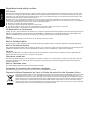 2
2
-
 3
3
-
 4
4
-
 5
5
-
 6
6
-
 7
7
-
 8
8
-
 9
9
-
 10
10
-
 11
11
-
 12
12
-
 13
13
-
 14
14
-
 15
15
-
 16
16
-
 17
17
-
 18
18
-
 19
19
-
 20
20
-
 21
21
-
 22
22
-
 23
23
-
 24
24
-
 25
25
-
 26
26
-
 27
27
-
 28
28
-
 29
29
-
 30
30
-
 31
31
-
 32
32
-
 33
33
-
 34
34
-
 35
35
-
 36
36
-
 37
37
-
 38
38
-
 39
39
-
 40
40
-
 41
41
-
 42
42
-
 43
43
-
 44
44
-
 45
45
-
 46
46
-
 47
47
-
 48
48
-
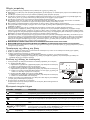 49
49
-
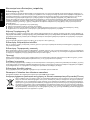 50
50
-
 51
51
-
 52
52
-
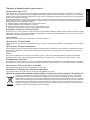 53
53
-
 54
54
-
 55
55
-
 56
56
-
 57
57
-
 58
58
-
 59
59
-
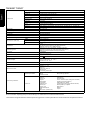 60
60
-
 61
61
-
 62
62
-
 63
63
-
 64
64
-
 65
65
-
 66
66
-
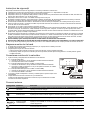 67
67
-
 68
68
-
 69
69
-
 70
70
-
 71
71
-
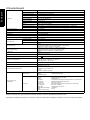 72
72
-
 73
73
-
 74
74
-
 75
75
-
 76
76
-
 77
77
-
 78
78
-
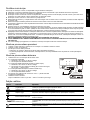 79
79
-
 80
80
-
 81
81
-
 82
82
-
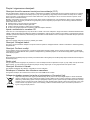 83
83
-
 84
84
-
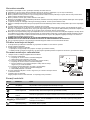 85
85
-
 86
86
-
 87
87
-
 88
88
-
 89
89
-
 90
90
-
 91
91
-
 92
92
-
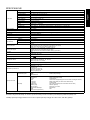 93
93
-
 94
94
-
 95
95
-
 96
96
-
 97
97
-
 98
98
-
 99
99
-
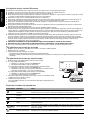 100
100
-
 101
101
-
 102
102
-
 103
103
-
 104
104
-
 105
105
-
 106
106
-
 107
107
-
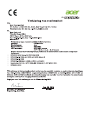 108
108
-
 109
109
-
 110
110
-
 111
111
-
 112
112
-
 113
113
Acer GN276HL Guide de démarrage rapide
- Catégorie
- Téléviseurs
- Taper
- Guide de démarrage rapide
dans d''autres langues
- italiano: Acer GN276HL Guida Rapida
- English: Acer GN276HL Quick start guide
- español: Acer GN276HL Guía de inicio rápido
- Deutsch: Acer GN276HL Schnellstartanleitung
- русский: Acer GN276HL Инструкция по началу работы
- Nederlands: Acer GN276HL Snelstartgids
- português: Acer GN276HL Guia rápido
- slovenčina: Acer GN276HL Stručná príručka spustenia
- dansk: Acer GN276HL Hurtig start guide
- polski: Acer GN276HL Skrócona instrukcja obsługi
- čeština: Acer GN276HL Rychlý návod
- eesti: Acer GN276HL Lühike juhend
- svenska: Acer GN276HL Snabbstartsguide
- 日本語: Acer GN276HL クイックスタートガイド
- Türkçe: Acer GN276HL Hızlı başlangıç Kılavuzu
- suomi: Acer GN276HL Pikaopas
- română: Acer GN276HL Ghid de inițiere rapidă
Documents connexes
-
Acer KG251Q Guide de démarrage rapide
-
Acer K252HQL Guide de démarrage rapide
-
Acer VA220HQ Manuel utilisateur
-
Acer VA270H Guide de démarrage rapide
-
Acer KA251Q Guide de démarrage rapide
-
Acer VA220HQ Manuel utilisateur
-
Acer VA220HQ Guide de démarrage rapide
-
Acer VA190HQ Le manuel du propriétaire
-
Acer VA200HQ Le manuel du propriétaire
-
Acer VA190HQ Guide de démarrage rapide